插有两张存储卡时将照片从一张存储卡复制到另一张。
|
选项 |
说明 |
|---|---|
|
[] |
选择将从哪张存储卡复制照片。 |
|
[] |
选择将要复制的照片。 |
|
[] |
选择另一张卡(未选作[]的存储卡)上的目标文件夹。 |
|
[] |
复制照片。 |
复制照片
-
选择[]。
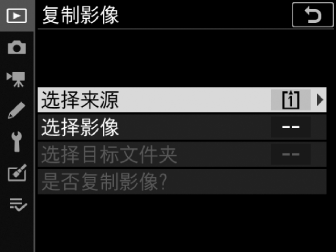
加亮显示[]并按下2显示[]对话框。
-
选择包含将复制照片的存储卡。
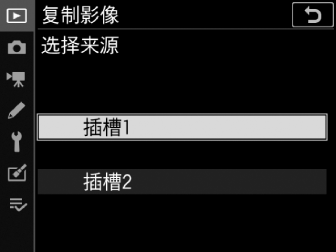
加亮显示包含将复制照片的存储卡所在的插槽,然后按下J确定选择该插槽并返回[]菜单。
-
选择[]。
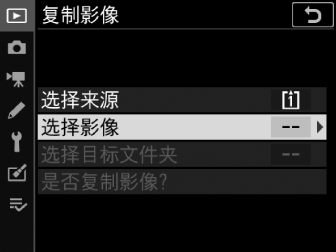
加亮显示[],然后按下2确定选择该选项并返回[]菜单。
-
选择源文件夹。

-
加亮显示包含将复制图像的文件夹,然后按下2确定选择该文件夹并显示[]菜单。
-
若要从所选插槽中的存储卡复制所有照片,请加亮显示[],然后按下J并进入步骤10。
-
-
进行初始选择。
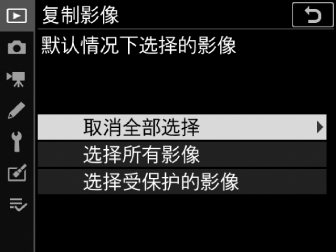
选择在默认设定下将被选择的照片。
选项
说明
[]
在默认设定下不会选择已选文件夹中的任何照片。
-
当您想要单个选择照片时请选择该选项。
[]
在默认设定下将选择已选文件夹中的所有照片。
-
若您想要复制文件夹中的所有或大部分照片,请选择该选项。
[]
在默认设定下仅将选择文件夹中受保护的图像。
-
-
选择其他图像。
-
加亮显示照片并按下W(Y)按钮确定选择;所选照片将用L标记。若要取消选择当前照片,请再次按下W(Y)按钮;L将不再显示。
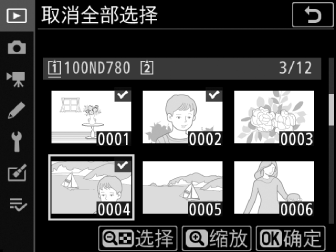
-
若要全屏查看加亮显示的照片,请按住X(T)按钮。
-
确认您要复制的所有照片都带有L标记后,按下J返回[]菜单。
-
-
选择[]。
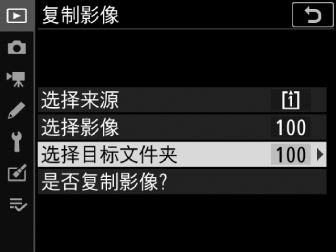
加亮显示[]并按下2显示[]菜单。
-
选择目标文件夹。
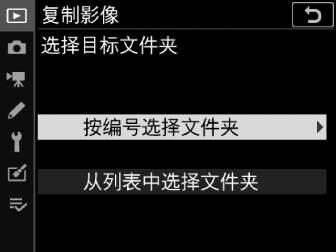
选择以下选项之一并按下2。
选项
说明
[]
输入目标文件夹的编号(按编号选择文件夹)。若不存在所选编号的文件夹,则会新建一个文件夹。
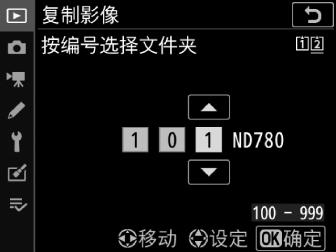
[]
从现有文件夹列表中选择目标文件夹。
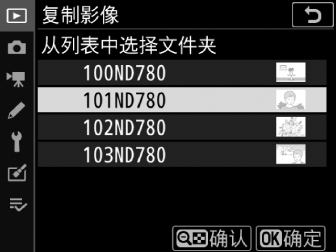
-
选择文件夹。
输入文件夹编号或加亮显示文件夹名称后,按下J选择文件夹并返回[]菜单。
-
选择[]。
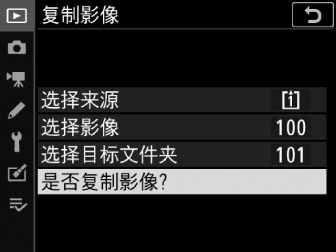
加亮显示[]并按下J显示确认对话框。
-
选择[]。
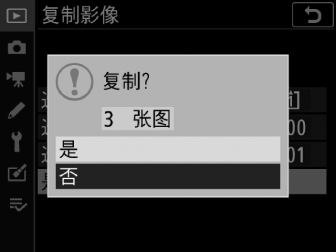
-
照相机将显示信息“[]”以及将被复制的照片张数。
-
加亮显示[]并按下J复制所选照片。
-
复制完成后,再次按下J即可退出。
-
-
若目标存储卡上空间不足,将不会复制照片。
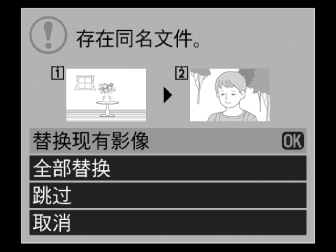
-
若目标文件夹包含一个与将被复制照片同名的文件,屏幕中将显示一个确认对话框。选择[]或[]可替换现有一个或多个文件。目标文件夹中受保护的文件将不会被替换。若要不替换现有文件直接继续,请选择[]。选择[]则可退出而不进一步复制照片。
-
评级和受保护状态会随照片一起复制。
-
复制视频前,为防止在复制过程中断电,请务必将电池充满电。
